電腦只有一個人使用時,每次開機就不需要輸入密碼,清除密碼能實現自動登錄系統,除此之外還有什麼方法可以實現呢,本教程為大家介紹在win8中怎麼設置自動登錄方法。
方法一:
右鍵點擊“開始”--“運行”打開運行對話框。
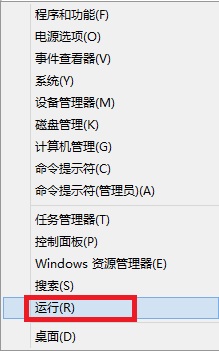
在運行對話框中輸入“Rundll32 Netplwiz.dll,UsersRunDll”命令,點擊確定。打開用戶賬戶對話框
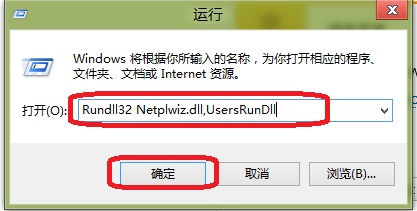
把“要使用本計算機,用戶必須輸入用戶名和密碼”選框的勾選取消掉。電腦常識
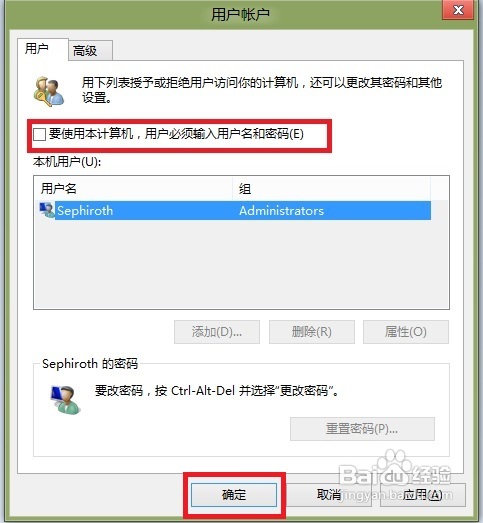
方法二:
右鍵點擊“開始”--“運行”打開運行對話框。在運行對話框中輸入“regedit”命令,點擊確定。打開注冊表編輯器 。
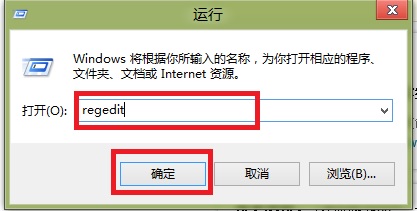
在注冊表編輯器中打開“HKEY_LOCAL_MACHINESOFTWAREMicrosoftWindows NtCurrentVersionWinLogon”這個項。
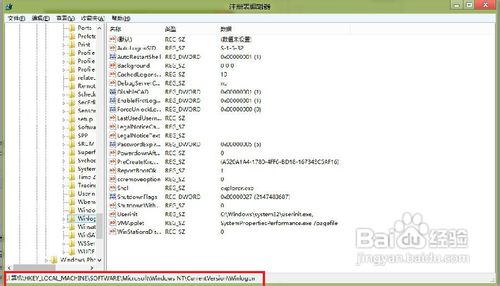
在右邊窗體內點擊右鍵“新建”--“字符串值”,新建字符串“AutoAdminiLogon”,將鍵值設為1。
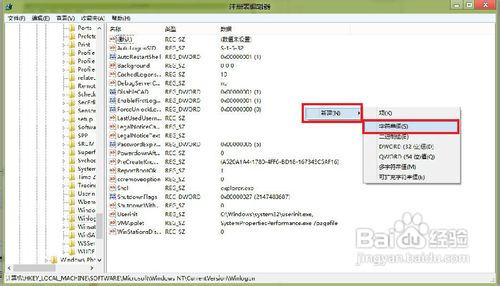
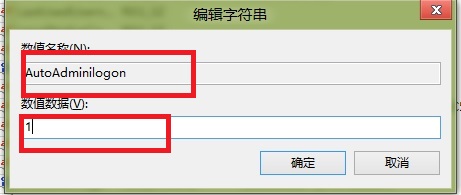
把DefaultUserName的值設置為需要自動登錄的用戶名,最後再新建一個字符串值DefaultPassword,值設為用戶名對應的密碼即可。
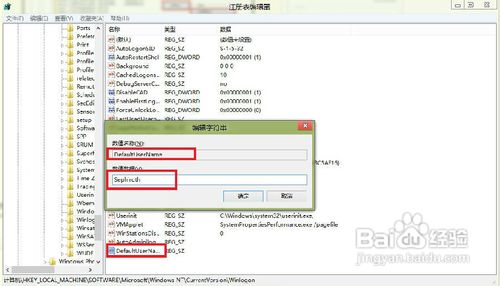
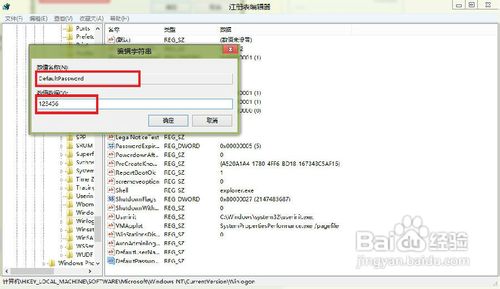
注意事項
此方法在Windows XP/2003/vista/7/8上都可以使用